
Redarea unui DVD sau a unui fișier de film DVD în DVD Player, pe Mac
Puteţi utiliza aplicaţia DVD Player pentru a reda DVD-uri sau fişiere de filme DVD stocate pe computerul dvs.
Notă: nu puteți copia și reda dosarele video de pe discurile DVD cu protecție la copiere. DVD Player nu recunoaște nici alt tip de conținut media, cum sunt discurile Blu-ray și nici conținutul video inscripționat pe anumite tipuri de discuri DVD-RW.
Redarea unui DVD
Introduceți un disc, iar aplicația DVD Player
 începe redarea discului.
începe redarea discului.Dacă discul nu este redat în mod automat, apăsați bara de spațiu după ce discul este recunoscut.
Sfat: De asemenea, puteți deschide aplicația DVD Player utilizând Siri sau căutând cu Spotlight.
Redarea unui fișier de film DVD stocat pe Mac-ul dvs.
În aplicația DVD Player
 de pe Mac, selectați Fișier > Deschide conținutul DVD.
de pe Mac, selectați Fișier > Deschide conținutul DVD.Navigați la dosarul VIDEO_TS care conține fișierul de film pe care doriți să-l redați, apoi faceți clic pe Deschide.
Controlarea redării unui DVD sau a unui fișier de film DVD
În aplicația DVD Player
 de pe Mac, redați un DVD sau un fișier de film DVD.
de pe Mac, redați un DVD sau un fișier de film DVD.Mutați cursorul oriunde peste film pentru a afișa comenzile de redare, apoi efectuați una din operațiile următoare:
Redarea sau suspendarea: Faceți clic pe butonul Redă
 sau pe butonul Suspendă
sau pe butonul Suspendă  (sau utilizați comenzile de redare din Touch Bar).
(sau utilizați comenzile de redare din Touch Bar).Ajustarea volumului: Trageți glisorul de volum spre dreapta sau spre stânga pentru a spori sau micșora volumul (sau utilizați comenzile de redare din Touch Bar).
Derularea înapoi sau repede înainte: Faceți clic pe un punct din cronologie pentru a sări direct în locul respectiv sau trageți mânerul de progres la stânga pentru a derula înapoi sau la dreapta pentru a derula repede înainte (sau utilizați comenzile de redare din Touch Bar).

Accesați meniurile discului (dacă sunt disponibile): Faceți clic pe Meniu pentru a selecta alte opțiuni disponibile din meniul discului, cum ar fi funcționalități speciale sau subtitrări.
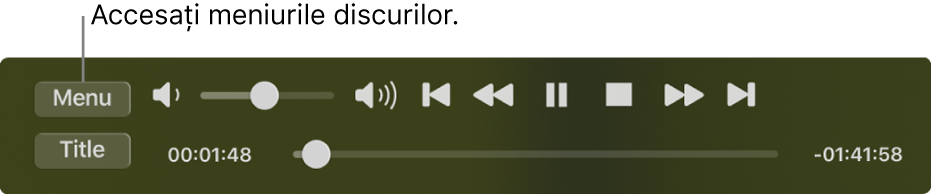
Personalizarea opțiunilor de redare suplimentare: Consultați Schimbarea dimensiunii și poziției ferestrei filmului și Personalizarea ieșirii audio.
Sfat: Dacă fereastra comenzilor de redare se află deasupra meniului interactiv al discului, îi puteți trage pentru a-l da la o parte.